Что хранится в оперативной памяти компьютера: Что хранит в себе оперативная память?
Содержание
Что хранит в себе оперативная память. Железо ПК [Популярный самоучитель]
Что хранит в себе оперативная память
Оперативная память играет важную роль: во время работы компьютера в ней хранятся текущие данные, которые необходимы процессору в тот или иной момент времени. Например, когда вы запускаете какую-нибудь программу, она в первую очередь загружается с жесткого диска в оперативную память и только после этого становится доступной для процессора.
Допустим, вы поработали в какой-то программе и вдруг решили поиграть в очень интересную игру. Для простоты предположим, что вы сначала закрыли свою программу, после чего запустили игрушку. При этом данные, связанные с программой, выгружаются из оперативной памяти, а информация об игре загружается в «оперативку». То есть уже данные игры (а не программы) станут доступны для процессора, что и позволит вам насладиться именно игрой.
Усложним пример. Допустим, вы запустили несколько программ (или игр) одновременно. При этом все связанные с запущенными приложениями данные загрузятся в оперативную память (конечно, если ее объема для этого достаточно). В зависимости от того, на какую конкретно программу вы решили переключиться, процессор обратится именно к тем ячейкам памяти, в которых хранятся данные, связанные с этой программой.
В зависимости от того, на какую конкретно программу вы решили переключиться, процессор обратится именно к тем ячейкам памяти, в которых хранятся данные, связанные с этой программой.
Соединяем узнанное воедино
Как мы уже упоминали, процессор «общается» с оперативной памятью не напрямую, а через специальную микросхему на материнской плате, которая называется северным мостом. При этом процессор, северный мост и оперативная память соединены между собой почти сотней очень тоненьких проводников, которые и называются системной шиной (FSB), о которой мы также уже говорили.
«Для чего вообще нужна оперативная память? – спросите вы. – Почему бы процессору не работать напрямую с файлами программ, хранящимися на жестком диске компьютера?»
Дело в том, что тогда бы возникли серьезные проблемы со скоростью работы компьютера. Пока все существующие в природе жесткие диски работают медленнее оперативной памяти в тысячи раз. Вот и приходится сначала загружать необходимые данные в намного более быструю оперативную память, чтобы процессор мог с ними нормально работать.
Внимание!
Нужно четко представлять, что оперативная память является энергозависимой. Это означает, что, как только вы выключите компьютер (или вдруг пропадет электричество), все данные из оперативной памяти пропадут.
По-английски оперативная память называется Random Access Memory (RAM), что переводится как «память с произвольным доступом». Что это за произвольный доступ? Будем разбираться, как говорится, «на пальцах».
Данные в оперативной памяти хранятся в так называемых ячейках. Каждая ячейка имеет индивидуальный адрес, который состоит из номеров строки и столбца, в которых расположена эта ячейка. Таких ячеек очень много (миллионы), и вместе они составляют двумерную матрицу.
Так вот, произвольный тип доступа оперативной памяти означает то, что если процессору вдруг понадобились данные из ячейки какого-нибудь стотысячного столбца и двухсоттысячной строки, ему не нужно последовательно перебирать все предыдущие тысячи столбцов и строк, чтобы добраться до искомой ячейки. Поиск и обращение к нужной ячейке происходят непосредственно и за счет этого очень быстро, что, согласитесь, достаточно благоприятно влияет на скорость работы.
Поиск и обращение к нужной ячейке происходят непосредственно и за счет этого очень быстро, что, согласитесь, достаточно благоприятно влияет на скорость работы.
Иными словами, сочетание «произвольный доступ» означает, что скорость доступа к конкретной ячейке не зависит от ее физического расположения в памяти.
Для сравнения
К примеру, на так называемых ленточных носителях информации реализован последовательный доступ. При таком типе доступа, чтобы прочитать содержимое ячейки (блока) под номером 1000, устройству чтения первым делом необходимо обнаружить начальную ячейку (для чего перемотать магнитную ленту к началу), потом последовательно отсчитать 999 блоков и только после этого произвести чтение из нужной ячейки.
Зададимся вопросом: «Что собой представляет оперативная память или, говоря более понятным языком, как она выглядит?» Это плата с расположенными с двух сторон прямоугольными микросхемами, в которых непосредственно и находится оперативная память (рис. 4.6).
4.6).
Рис. 4.6. Плата оперативной памяти (один из видов)
На материнской плате оперативная память устанавливается в специально предназначенные для этого слоты (рис. 4.7).
Рис. 4.7. Слоты для оперативной памяти
Следует иметь в виду, что для каждого вида модулей оперативной памяти существуют собственные слоты. То есть вы не сможете, к примеру, установить память SDRAM в слот для DDR SDRAM, и наоборот.
Примечание
Не пугайтесь. Чуть позже вы узнаете, что означают загадочные аббревиатуры SDRAM и DDR SDRAM.
Впрочем, как самостоятельно устанавливать оперативную память на материнскую плату, мы рассмотрим в главе 11, а пока поговорим о ее основных характеристиках и видах.
Объем оперативной памяти
Самой понятной для обычного пользователя характеристикой памяти является ее объем. Как мы уже упоминали, объем современных плат памяти измеряется сотнями мегабайт. Чтобы ваш компьютер работал эффективно, он должен быть «вооружен» достаточным количеством оперативной памяти.
Если перевести наш разговор в русло сухих фактов, то вы узнаете, что для работы в операционной системе Windows XP неплохо бы иметь минимум 256 Мбайт «оперативки» (это необходимый минимум, комфортно работать с таким объемом памяти не получится), а лучше – 512 Мбайт. Если же компьютер работает под управлением Windows Vista, памяти понадобится значительно больше, то есть никак не меньше 512 Мбайт. А если вы хотите насладиться всеми прелестями полупрозрачного и трехмерного интерфейса Vista, придется начинать плясать от 1 Гбайт.
Быстродействие и производительность
Вы уже знаете, что самым быстрым устройством компьютера является процессор. Поэтому задача роста производительности ПК сводится не столько к повышению тактовой частоты ядра процессора, сколько к увеличению скорости работы остальных устройств, чтобы процессор не так долго простаивал, ожидая своих неторопливых коллег.
Оперативная память хоть и работает намного быстрее других внутренних устройств компьютера, все равно сильно отстает от скорости процессора. В связи с этим производители памяти все время пытаются всячески увеличить ее скорость.
В связи с этим производители памяти все время пытаются всячески увеличить ее скорость.
Основным параметром быстродействия оперативной памяти является время доступа. Это время, которое проходит между моментом, когда чипсет дает запрос о содержимом ячейки памяти, и моментом, когда к нему возвращается ответ.
Время доступа измеряется в наносекундах. Напомним, что 1 нс = 10–9 с. Такие промежутки времени могут показаться вам неимоверно малыми, но для процессора они все равно остаются очень большими.
Величина, обратная времени доступа, называется тактовой частотой. Этот параметр является более наглядным, так как позволяет реально сравнить скорость работы процессора и оперативной памяти. Например, устаревшие уже типы «оперативки» имели время доступа около 15 нс, что соответствовало тактовой частоте 60 МГц. Современные же типы памяти могут работать с тактовыми частотами 1066 МГц и выше.
Помимо скорости, оперативная память характеризуется таким важным параметром, как производительность (она же – теоретическая пропускная способность). Как производительность процессора зависит от разрядности системной шины, так производительность оперативной памяти зависит от разрядности шины памяти.
Как производительность процессора зависит от разрядности системной шины, так производительность оперативной памяти зависит от разрядности шины памяти.
Разрядность шины памяти – это количество бит (байт), которые память может одновременно записать или прочитать за раз. Большинство современных типов памяти имеют разрядность шины 64 бита (8 байт) (хотя есть и выше).
Производительность оперативной памяти определяет количество информации, которое память способна принять или выдать за 1 секунду. И вычисляется она простым умножением разрядности шины памяти на скорость памяти.
Но не будем слишком глубоко вдаваться в технические тонкости. Вычислять быстродействие и производительность оперативной памяти вы вряд ли будете, скорее всего, просто купите ту, которая подходит к вашей материнской плате.
Типы памяти и виды модулей памяти
За годы развития компьютерной техники разработчики оперативной памяти постоянно ломали (и до сих пор ломают) голову над тем, как сделать свой продукт более быстрым и производительным. В этой книге мы опустим все технические подробности, любопытные читатели могут найти массу литературы по данному вопросу. На данный момент вам необходимо иметь представление об основных типах памяти (и модулях, в которых они реализованы).
В этой книге мы опустим все технические подробности, любопытные читатели могут найти массу литературы по данному вопросу. На данный момент вам необходимо иметь представление об основных типах памяти (и модулях, в которых они реализованы).
• FPM RAM (Fast Page Mode RAM) – память с так называемым быстрым страничным обменом использовалась в первые годы компьютерной эры. Как мы уже упоминали, оперативная память представляет собой многомиллионную матрицу ячеек. Для ускорения доступа к оперативной памяти она разбивалась на так называемые страницы. Это позволяло увеличить скорость доступа к данным в случаях, когда изменялся только номер столбца ячейки, а номер строки оставался неизменным. Время доступа FPM RAM составляло 200 нс.
• В 1995 году появилась память EDO RAM (Extended Data Output RAM), то есть оперативная память с расширенными возможностями вывода. EDO RAM была усовершенствованной версией FPM RAM. Время доступа данной памяти составляло уже 50 нс, но все равно было еще очень и очень большим (по сравнению со скоростью работы процессоров).
Эти два типа памяти безнадежно устарели и вряд ли уже когда-либо вам встретятся. Хотя, если вам попадется один из первых компьютеров на базе процессора Pentium Pro…
• В конце 1990-х годов производители памяти осчастливили пользователей компьютеров памятью нового типа SDRAM (Synchronous Dynamic RAM) – синхронная динамическая память. Данная память функционировала значительно быстрее предшественниц (время доступа составляло 6–9 нс) за счет синхронизации своей работы с системной платой. Память SDRAM хоть и считается уже морально устаревшей, однако ее все еще довольно часто можно встретить на не очень новых компьютерах. К тому же найти данную память в продаже не так легко.
• Следующим витком эволюции оперативной памяти стала DDR SDRAM. Аббревиатура DDR означает Double Data Rate – удвоенная скорость передачи данных. Как можно догадаться из названия, данная память работает в два раза быстрее SDRAM, и это действительно так. Память DDR SDRAM (и ее потомки) используется практически на всех современных компьютерах. Такая популярность памяти DDR SDRAM объясняется тем, что она способна работать с большинством современных системных плат, функционирующих на высоких частотах.
Такая популярность памяти DDR SDRAM объясняется тем, что она способна работать с большинством современных системных плат, функционирующих на высоких частотах.
• Нетрудно предположить, что память DDR2 SDRAM и DDR3 SDRAM – это дальнейшее развитие DDR SDRAM. Эти типы различаются некоторыми технологическими особенностями, но нам это не так интересно. Просто запомните, что DDR2 работает быстрее, чем DDR, а DDR3 – быстрее, чем DDR2.
• Некоторое время лидером в быстродействии являлась память RDRAM (Rambus Dynamic RAM) – динамическая память от компании Rambus. Она работала на частотах 400 и 533 МГц и очень дорого стоила. Из-за своей дороговизны RDRAM не получила широкого распространения и встречается в некоторых компьютерах на базе уже несколько устаревшего процессора Pentium 4. Другие же производители материнских плат решили использовать более доступную память DDR SDRAM.
Вот такие типы памяти существовали либо существуют на рынке компьютерных технологий.
Теперь поговорим о модулях оперативной памяти. Под модулем мы будем понимать плату, на которой расположены микросхемы памяти (см. рис. 4.6). Модули отличаются друг от друга размерами и формой (форм-фактором). Вам могут встретиться модули памяти трех видов: SIMM, DIMM и RIMM.
Под модулем мы будем понимать плату, на которой расположены микросхемы памяти (см. рис. 4.6). Модули отличаются друг от друга размерами и формой (форм-фактором). Вам могут встретиться модули памяти трех видов: SIMM, DIMM и RIMM.
• Модули SIMM (Single Inline Memory Module – модуль памяти с однорядным расположением выводов) являются устаревшими, так как именно на них реализовывалась память FPM и EDO. Данные модули производились в двух вариантах: 30– и 72-контактные (рис. 4.8).
Рис. 4.8. 30-контактный (сверху) и 72-контактный (снизу) модули SIMM
Отличительной особенностью модулей SIMM являлось то, что их нельзя было устанавливать на материнскую плату по одиночке или в нечетном количестве: 72-контактные модули располагались только парами, а маленькие 30-контактные – группами по четыре штуки. При нарушении этого правила материнская плата просто «не видела» память.
• Модули DIMM (Dual Inline Memory Module – модуль памяти с двухрядным расположением выводов) появились вместе с памятью SDRAM. Эти модули имеют 168 контактов и поддерживают скорости работы 66, 100 и 133 МГц. С появлением памяти DDR SDRAM появились 184-контактные модули, работающие на частоте от 200 МГц. Кстати, на рис. 4.6 изображен именно модуль DIMM.
Эти модули имеют 168 контактов и поддерживают скорости работы 66, 100 и 133 МГц. С появлением памяти DDR SDRAM появились 184-контактные модули, работающие на частоте от 200 МГц. Кстати, на рис. 4.6 изображен именно модуль DIMM.
Хоть 168– и 184-контактные модули DIMM и одинаковы по размерам, они имеют некоторые различия в форме. Это сделано именно для того, чтобы нельзя было установить модуль DIMM с памятью SDRAM в слот для памяти DDR SDRAM и наоборот.
• Как вы уже догадались, модули RIMM поддерживают память RDRAM. Они имеют 184 контакта, такие же размеры, как модуль DIMM, однако и ряд специфических особенностей конструкции (рис. 4.9), которые не позволят установить их в слот для модулей DIMM.
Рис. 4.9. Модуль RIMM
Подытоживая разговор об оперативной памяти, хочется отметить, что все описанные выше параметры вы, как правило, можете найти прямо на модуле памяти. Производители указывают их на специальных наклеечках. Там должна быть приведена информация о емкости модуля памяти, ее типе, быстродействии, рабочем напряжении питания, а также название фирмы-изготовителя. Если вам кто-то попробует продать память без такой наклейки, советуем ее не покупать – наверняка вам пытаются подсунуть какую-нибудь дешевую подделку.
Если вам кто-то попробует продать память без такой наклейки, советуем ее не покупать – наверняка вам пытаются подсунуть какую-нибудь дешевую подделку.
Данный текст является ознакомительным фрагментом.
Убей в себе “слактивиста”[16]
Убей в себе “слактивиста”[16]
Те, кого заворожили возможности “цифровой” политической деятельности, увы, редко могут отличить ее от “слактивизма”, или “диванного активизма”. Эта опасная разновидность слишком часто ведет к беспорядочным гражданским связям (обычно в
Сам себе СМИ
Сам себе СМИ
Метки: СМИ, пользовательский контентЖурнал Time в 2006 году присвоил звание «Человек года» интернет-пользователю как таковому, вынеся на свою обложку зеркальный монитор с надписью You, в котором отражается тот, кто взял в руки журнал. Редакция Time тем самым хотела
Редакция Time тем самым хотела
Оперативная память
Оперативная память
Минимальным необходимым объемом оперативной памяти для работы с программой Premiere Pro считается 512 Мбайт для работы с видео формата DV и 2 Гбайт для работы с видео формата HDV.Оперативная память, как и процессор, влияет на быстродействие всей системы в целом,
6.3. Сам себе Спилберг (DVD-студия Windows)
6.3. Сам себе Спилберг (DVD-студия Windows)
DVD отличается от CD не только большой емкостью, это еще и особый формат. Он поддерживает создание меню, ускоренную и замедленную перемотку (очень ускоренную и очень замедленную), «перелистывание» разделов… Словом, если вы смотрите фильмы
Заведите себе врага
Заведите себе врага
БоритесьИногда лучший способ узнать, каким должно быть ваше приложение — это узнать, каким оно не должно быть. Пусть это будет врагом вашего приложения, и вы будете видеть свет, на который вы должны идти.Когда мы решили создать систему управления
Пусть это будет врагом вашего приложения, и вы будете видеть свет, на который вы должны идти.Когда мы решили создать систему управления
Процессор и оперативная память
Процессор и оперативная память
Для комфортной работы с Pinnacle Studio 11 в Windows XP разработчики рекомендуют наличие в системе процессора Intel Pentium или AMD Athlon с тактовой частотой не ниже 1,4 ГГц (для комфортной работы желателен процессор с частотой не ниже 2,4 ГГц).Для работы в Windows Vista
Оперативная память
Оперативная память
Оперативная память (оперативное запоминающее устройство, ОЗУ, «мозги», «оперативка») – микросхемы, используемые процессором для временного хранения данных при выполнении расчетов. В подавляющем большинстве случаев такая память представлена в виде
8.
 2. Как представлять себе программы на Прологе
2. Как представлять себе программы на Прологе
8.2. Как представлять себе программы на Прологе
Одной из характерных особенностей Пролога является то, что в нем допускается как процедурный, так и декларативный стиль мышления при составлении программы. Эти два подхода детально обсуждались в гл. 2 и затем многократно
ПИСЬМОНОСЕЦ: Сам себе «Компьютерру»
ПИСЬМОНОСЕЦ: Сам себе «Компьютерру»
Автор: Сергей ВильяновВот Евгений Антонович обрадовался, получив камеру в подарок. Приятно. А своему другу-то чего приятное не стал делать? Взял бы и подарил. Была бы дружба крепче.И еще непонятна фраза «ушел в руки друга по цене,
Оперативная память
Оперативная память
Именно оперативная память оказывает очень большое влияние на производительность системы. Компьютер даже с самым мощным процессором будет крайне медленно «ворочаться», если в его памяти тесно приложениям и данным. В таком случае система будет
В таком случае система будет
1.3.3. Оперативная память
1.3.3. Оперативная память
Почему эта память — оперативная? Потому что она нужна при выполнении оперативных задач, например открыть Word, запустить почту, посмотреть картинку, поиграть в Квейк и т. д.В оперативную память (ОЗУ, оперативное запоминающее устройство) загружаются
Оперативная память
Оперативная память
Оперативная память – одно из устройств, от объема и скорости работы которого зависит быстродействие всего компьютера. Ее задача – своевременное предоставление процессору необходимой информации.Наиболее популярны модули памяти DDR2 SDRAM
Резюме: Не подпускать к себе конкурентов
Резюме: Не подпускать к себе конкурентов
В данном случае проблема была обнаружена до возможного нанесения ущерба. Конечно, обнаружить такие проблемы во время профилактического аудита безопасности соседних систем удается не во всех компаниях. Многие из них вообще не
Конечно, обнаружить такие проблемы во время профилактического аудита безопасности соседних систем удается не во всех компаниях. Многие из них вообще не
Оперативная память
Оперативная память
Из предыдущего раздела должно быть понятно, что процессор – это устройство, обрабатывающее данные, которые хранятся в памяти. В этом разделе главы мы поговорим об одном из типов компьютерной памяти – оперативной памяти, или ОЗУ[4] (рис. 3.2).
Рис. 3.2.
Глава 12 Я противоречу сам себе
Глава 12
Я противоречу сам себе
Разбираются разновидности вычислительного способа мышления, определяется реалистичный вычислительный подход к нему.Культура вычислительного подхода к природеВ Кремниевой долине можно встретить буддистов, анархистов, поклонников культа
Как работает оперативная память ноутбука и для чего она нужна
Перед каждым владельцем ноутбука может встать вопрос его модернизации.
 Некоторые сразу меняют процессор, другие — видеокарту, однако, самый простой и дешевый способ – это увеличение объема оперативной памяти.
Некоторые сразу меняют процессор, другие — видеокарту, однако, самый простой и дешевый способ – это увеличение объема оперативной памяти.
Почему самый это самый простой способ?
Увеличение объема оперативной памяти не требует специальных знаний технической части, установка не занимает много времени и не создает практически никаких сложностей. кроме того, это наименее затратный способ.
Но кое-что все-таки нужно знать для того, чтобы произвести такой апгрейд ноутбука.
Оперативное запоминающее устройство
ОЗУ, оно же RAM («Random Access Memory» — память с произвольным доступом), представляет собой область временного хранения данных, при помощи которой обеспечивается функционирование программного обеспечения. Физически, оперативная память в системе представляет собой набор микросхем или модулей (содержащих микросхемы), которые обычно подключаются к системной плате.
В процессе работы память выступает в качестве временного буфера (в ней хранятся данные и запущенные программы) между дисковыми накопителями и процессором, благодаря значительно большей скорости чтения и записи данных.
Новички иногда путают оперативную память с памятью жесткого диска (ПЗУ — постоянное запоминающее устройство), однако это совершенно разные виды памяти. Оперативная память (по типу является динамической — Dynamic RAM), в отличие от постоянной — энергозависима, т.е. для хранения данных ей необходима электроэнергия, и при ее отключении (выключение компьютера) данные удаляются. Пример энергонезависимой памяти ПЗУ — флэш-память, в которой электричество используется лишь для записи и чтения, в то время как для самого хранения данных источник питания не нужен.
По своей структуре память напоминает пчелиные соты, т.е. состоит из ячеек, каждая из которых предназначена для хранения мёда определенного объема данных, как правило, одного или четырех бит. Каждая ячейка оной имеет свой уникальный «домашний» адрес, который делится на два компонента – адрес горизонтальной строки (Row) и вертикального столбца (Column).
Ячейки представляют собой конденсаторы, способные накапливать электрический заряд. С помощью специальных усилителей аналоговые сигналы переводятся в цифровые, которые в свою очередь образуют данные. Для передачи на микросхему памяти адреса строки служит некий сигнал, который зовется RAS (Row Address Strobe), а для адреса столбца — сигнал CAS (Column Address Strobe).
С помощью специальных усилителей аналоговые сигналы переводятся в цифровые, которые в свою очередь образуют данные. Для передачи на микросхему памяти адреса строки служит некий сигнал, который зовется RAS (Row Address Strobe), а для адреса столбца — сигнал CAS (Column Address Strobe).
Как работает оперативная память?
Работа оперативной памяти непосредственно связана с работой процессора и внешних устройств компьютера, так как именно ей последние «доверяют» свою информацию. Таким образом, данные сперва попадают с жесткого диска (или другого носителя) в саму ОЗУ и уже затем обрабатываются центральным процессором.
Обмен данными между процессором и памятью может происходить напрямую, но чаще все же бывает с участием кэш-памяти.
Кэш-память является местом временного хранения наиболее часто запрашиваемой информации и представляет собой относительно небольшие участки быстрой локальной памяти. Её использование позволяет значительно уменьшить время доставки информации в регистры процессора, так как быстродействие внешних носителей (оперативки и дисковой подсистемы) намного хуже процессорного. Как следствие, уменьшаются, а часто и полностью устраняются, вынужденные простои процессора, что повышает общую производительность системы.
Как следствие, уменьшаются, а часто и полностью устраняются, вынужденные простои процессора, что повышает общую производительность системы.
Оперативной памятью управляет контроллер, который находится в чипсете материнской платы, а точнее в той его части, которая называется North Bridge (северный мост) — он обеспечивает подключение CPU (процессора) к узлам, использующим высокопроизводительные шины: ОЗУ, графический контроллер (смотрите изображение).
Важно понимать, что если в процессе работы оперативной памяти производится запись данных в какую-либо ячейку, то её содержимое, которое было до поступления новой информации, будет безвозвратно утеряно. Т.е. по команде процессора данные записываются в указанную ячейку, одновременно стирая при этом то, что там было записано ранее.
Рассмотрим еще один важный аспект работы оперативки – это ее деление на несколько разделов с помощью специального программного обеспечения (ПО), которое поддерживается операционными системами.
Современные устройства оперативной памяти являются достаточно объемными (привет двухтысячным, когда хватало и 32 Mб), чтобы в ней можно было размещать данные от нескольких одновременно работающих задач. Процессор также может одновременно обрабатывать несколько задач. Это обстоятельство способствовало развитию так называемой системы динамического распределения памяти, когда под каждую обрабатываемую процессором задачу отводятся динамические (переменные по своей величине и местоположению) разделы оперативной памяти.
Динамический характер работы позволяет распоряжаться имеющейся памятью более экономно, своевременно «изымая» лишние участки памяти у одних задач и «добавляя» дополнительные участки – другим (в зависимости от их важности, объема обрабатываемой информации, срочности выполнения и т.п.). За «правильное» динамическое распределение памяти в ПК отвечает операционная система, тогда как за «правильное» использование памяти, отвечает прикладное программное обеспечение.
Совершенно очевидно, что прикладные программы должны иметь способность работать под управлением операционной системы, в противном случае последняя не сможет выделить такой программе оперативную память или она не сможет «правильно» работать в пределах отведенной памяти. Именно поэтому не всегда удается запустить под современной операционкой, ранее написанные программы, которые работали под управлением устаревших систем, например под ранними версиями Windows (98 например).
Для чего нужна оперативная память?
Как мы уже знаем, обмен данными между процессором и памятью происходит чаще всего с участием кэш-памяти. В свою очередь, ею управляет специальный контроллер, который, анализируя выполняемую программу, пытается предвидеть, какие данные и команды вероятнее всего понадобятся в ближайшее время процессору, и подкачивает их, т.е. кэш-контроллер загружает в кэш-память нужные данные из оперативной памяти, и возвращает, когда нужно, модифицированные процессором данные в оперативку.
После процессора, оперативную память можно считать самым быстродействующим устройством. Поэтому основной обмен данными и происходит между этими двумя девайсами. Вся информация в персональном компьютере хранится на жестком диске. При включении компа в ОЗУ с винта записываются драйверы, специальные программы и элементы операционной системы. Затем туда записываются те программы – приложения, которые мы будем запускать, при закрытии последних они будут стерты из оной.
Данные, записанные в оперативной памяти, передаются в CPU (он же не раз упомянутый процессор, он же Central Processing Unit), там обрабатываются и записываются обратно.
Не путать ОЗУ с кэш-памятью!
Во всех современных процессорах имеется кэш (cache) — массив сверхскоростной оперативной памяти, являющейся буфером между контроллером сравнительно медленной системной памяти и процессором. В этом буфере хранятся блоки данных, с которыми CPU работает в текущий момент, благодаря чему существенно уменьшается количество обращений процессора к чрезвычайно медленной (по сравнению со скоростью работы процессора) системной памяти.
Однако, кэш-память малоэффективна при работе с большими массивами данных (видео, звук, графика, архивы), ибо такие файлы просто туда не помещаются, поэтому все время приходится обращаться к оперативной памяти, или к HDD (у которого также имеется свой кэш).
Какая память нужна ноутбуку?
Модули оперативной памяти, кроме объема, который измеряется в мегабайтах, отличаются форм-факторами. В современных ноутбуках используются модули SODIMM.
Клим Вопрошалов по материалам Сети
Что такое хранилище? — Определение из Techopedia
Что означает хранение?
Хранение – это процесс, посредством которого цифровые данные сохраняются в устройстве хранения данных с помощью вычислительной техники. Хранилище — это механизм, который позволяет компьютеру сохранять данные временно или постоянно.
Рекламные объявления
Запоминающие устройства, такие как флэш-накопители и жесткие диски, являются основным компонентом большинства цифровых устройств, поскольку они позволяют пользователям сохранять все виды информации, такие как видео, документы, изображения и необработанные данные.
Хранение также может называться компьютерным хранилищем данных или электронным хранилищем данных.
Techopedia объясняет хранилище
Хранилище является одним из ключевых компонентов компьютерной системы и может быть разделено на несколько форм, хотя существует два основных типа:
Энергонезависимое хранилище (память): Требуется непрерывная подача электроэнергии для хранения/сохранения данных. Он выступает в качестве основного хранилища компьютера для временного хранения данных и обработки рабочих нагрузок приложений. Примеры энергонезависимой памяти включают кэш-память и оперативную память (ОЗУ).
Энергонезависимое хранилище: Тип механизма хранения, который сохраняет цифровые данные, даже если он выключен или на него не подается электропитание. Его часто называют вторичным механизмом хранения, и он используется для постоянного хранения данных, требующих операций ввода-вывода.
 Примеры энергозависимого хранилища включают жесткий диск, USB-накопитель и оптические носители.
Примеры энергозависимого хранилища включают жесткий диск, USB-накопитель и оптические носители.
Хранилище часто путают с памятью, хотя в вычислениях эти два термина имеют разное значение. Память относится к краткосрочному расположению временных данных (см. энергозависимое хранилище выше), в то время как устройства хранения фактически хранят данные на долгосрочной основе для последующего использования и доступа. Хотя память очищается каждый раз при выключении компьютера, сохраненные данные сохраняются и остаются нетронутыми, пока не будут удалены вручную. Первичная или энергозависимая память работает намного быстрее, чем вторичная память, из-за ее близости к процессору, но она также сравнительно меньше. Вторичное хранилище может хранить и обрабатывать значительно большие объемы данных и удерживает его в неактивном состоянии до тех пор, пока оно снова не понадобится.
Устройства хранения включают широкий спектр различных магнитных, оптических, флэш-накопителей и виртуальных дисков. Они могут быть как внутренними (если они являются частью аппаратного обеспечения компьютера), внешними (если они установлены вне компьютера), так и съемными (если их можно подключать и удалять, не открывая компьютер). Хранилище также включает в себя множество форм виртуальных и сетевых устройств хранения, таких как облако, позволяющее пользователям получать доступ к своим данным с нескольких устройств.
Они могут быть как внутренними (если они являются частью аппаратного обеспечения компьютера), внешними (если они установлены вне компьютера), так и съемными (если их можно подключать и удалять, не открывая компьютер). Хранилище также включает в себя множество форм виртуальных и сетевых устройств хранения, таких как облако, позволяющее пользователям получать доступ к своим данным с нескольких устройств.
Обычные запоминающие устройства, которые используются или использовались в прошлом, включают:
- Жесткие диски.
- Флешки.
- Дискеты.
- Ленточные накопители.
- компакт-дисков.
- дисков Blu-ray.
- Карты памяти.
- Облачные диски.
После того, как пользователь отдал программную команду, цифровые данные сохраняются внутри соответствующего устройства. Размер данных измеряется в битах (наименьшая единица измерения компьютерной памяти), при этом более крупные устройства хранения могут хранить больше данных.
Размер данных измеряется в битах (наименьшая единица измерения компьютерной памяти), при этом более крупные устройства хранения могут хранить больше данных.
Возможности хранения значительно увеличились за последние несколько десятилетий: от старых 5,25-дюймовых дисков 1980-х годов, которые вмещали 360 килобайт, до современных жестких дисков, которые могут хранить несколько терабайт.
Реклама
Как хранятся данные
Когда мы группируем биты вместе, в компьютерной индустрии им даются имена.
Большинство ссылок на компьютеры используют число байт в качестве меры емкости памяти компьютера (первичной памяти) и емкости памяти (вторичной).
Память компьютера разделена на несколько контейнеров данных, называемых памятью ячеек
Каждая ячейка хранит определенный объем данных, называемый словом (например, в нашем классе мы обычно будем использовать примеры с использованием 8 бит. )
)
Каждая ячейка имеет связанный идентификатор местоположения, называемый адресом
Обрабатываемые данные кодируются в двоичной форме (число по основанию 2) с использованием различных схем кодирования, обсуждаемых ниже :
Начнем с того, что цифры 0 и 1 представляют собой двоичных цифр , и каждая из них для краткости называется бит .
Опять же, 0 представляет состояние ВЫКЛ., а 1 представляет состояние ВКЛ. какие нули и единицы можно расположить, например. учитывая 2 двоичных разряда (1 или 0) , расположение может быть одним из четырех ( 2 2 или 2×2 или 4 ) варианты — 00, 01, 10 и 11 .
Емкость памяти компьютера определяется количеством битов на ячейку и количеством ячеек, на которые разбита память, т. е. память компьютера зависит от того, сколько битов может храниться в каждой ячейке и сколько ячеек имеется доступный.
Промышленность остановилась на последовательности из 8 бит (имя единицы измерения байт ) в качестве базовой единицы памяти
Термин байт , которым предшествует префикс, используются для выражения емкости памяти/хранилища компьютера.
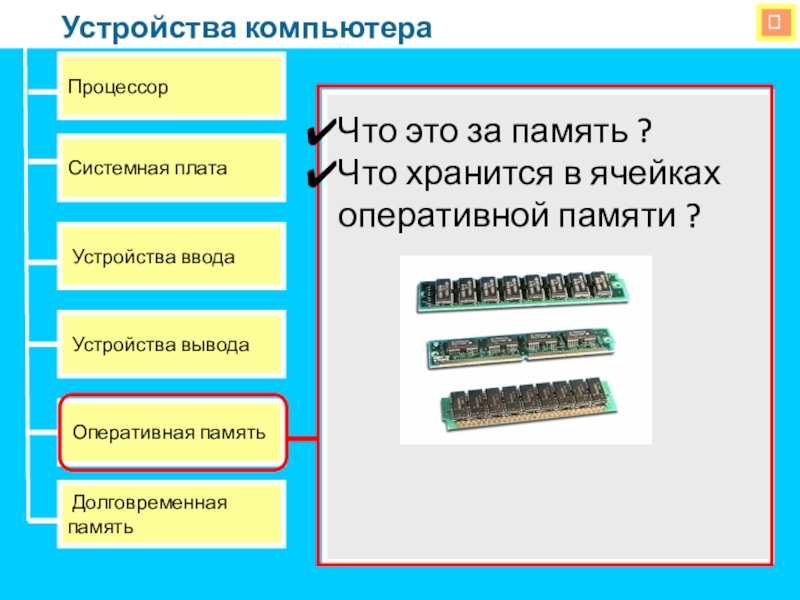 Примеры энергозависимого хранилища включают жесткий диск, USB-накопитель и оптические носители.
Примеры энергозависимого хранилища включают жесткий диск, USB-накопитель и оптические носители.